アナログレコードのミックスを分割し、Ableton LiveでCDのトラックへと分ける
ターンテーブル/ミキサーのステレオミックスを、Liveのオーディオトラック(アレンジメントビュー)へ録音します。
このオーディオファイルをダブルクリックすると、画面下部にファイルが表示されます。
このような長いファイルにワープを使用することはほとんどないので、ワープをオフに切り替えましょう。
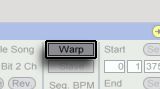
メモ: テンポの問題を修正したり、他のオーディオファイルを追加してミックスをより華やかにしたい場合には、ワープをオンにしたままでもかまいません。
スタートマーカーがファイルの先頭部分からスタートするよう、マーカーを左にドラッグします。
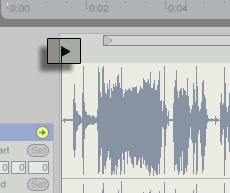
アレンジメント ロケータ を挿入し、エクスポートしたい部分に印を付けます。
1つ目のマーカーを置きたい場所(ソングの間のブレークなど)をクリックします。 1つ目はアレンジメントの先頭部分に置くことが多いでしょう。
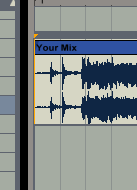
次に、Liveの画面右上隅にある設定ボタンを押します。
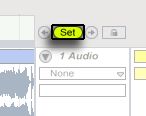
メモ: このロケータのフラッグをクリックしてからCtrl+R(PC)またはCommand+R(Mac)を押すと、名前を変更できます。
Ctrl+4(PC)またはCommand+4(Mac)を押してグリッドをオフにします。ワープがオフの場合、ミックスはグリッドラインに沿って表示されないのでこうしておきます。
分割したい場所をクリックします。
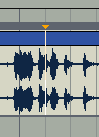
設定ボタンをもう一度押し、アレンジメントロケータをもう1つ作成します。
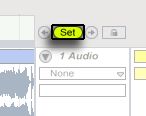
ソングブレークの数に応じて、ロケータを作成します。
各トラックをエクスポートする
1つ目のアレンジメントロケータを右クリック(PC)またはControl+クリック(Mac)し、[次のロケータへループ]を選択します。
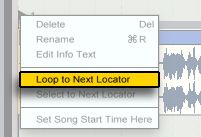
ループの括弧をクリックし、その下の時間を選択します。
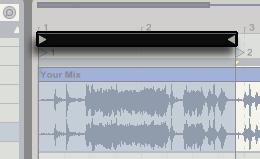
[ファイル]メニューの[オーディオ/ビデオをエクスポート]を選択します。

CDを作成するために、次のように設定を変更しておきます。
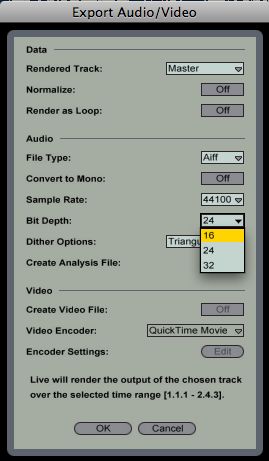
(MacではAIFF、PCではWAV/16ビット/サンプルレートは44100/ノーマライズはオフ/ディザ--は三角形を選ぶと良いでしょう)
必要に応じて、アレンジメントロケータの各ペアにこの操作を繰り返します。
その他のヒント
ファイル名に番号を付けておくと便利です。[1. Intro.aiff]や[2. Firstsong.aiff]のようにしておくと、コンピュータでファイルを確認する際に順に並んで表示されるので便利です。
このLive 8プリセットは、マスタートラックにマルチバンド・コンプレッションとリミッティングを追加します。

ミックスが0dBを越えないようにしましょう。Limiterを活用すると良いでしょう。